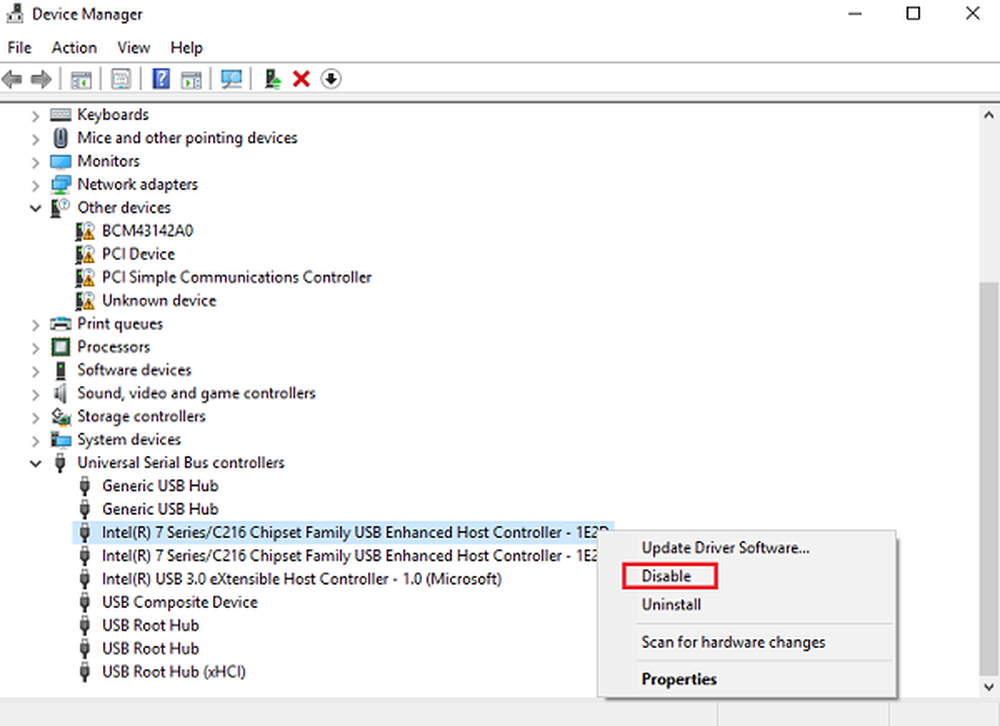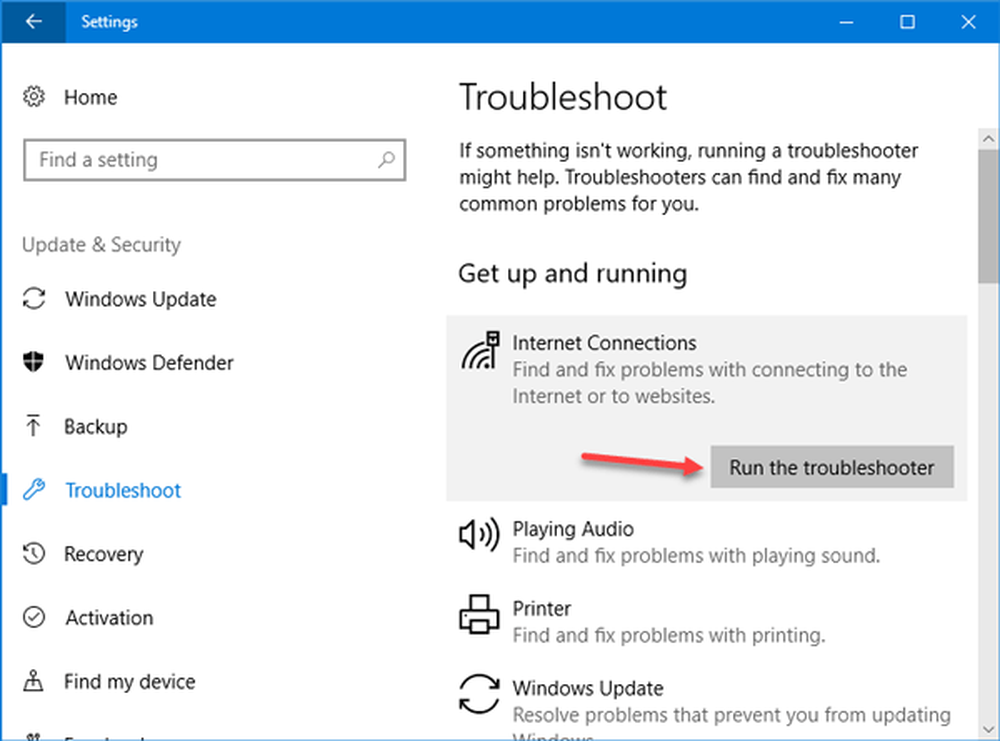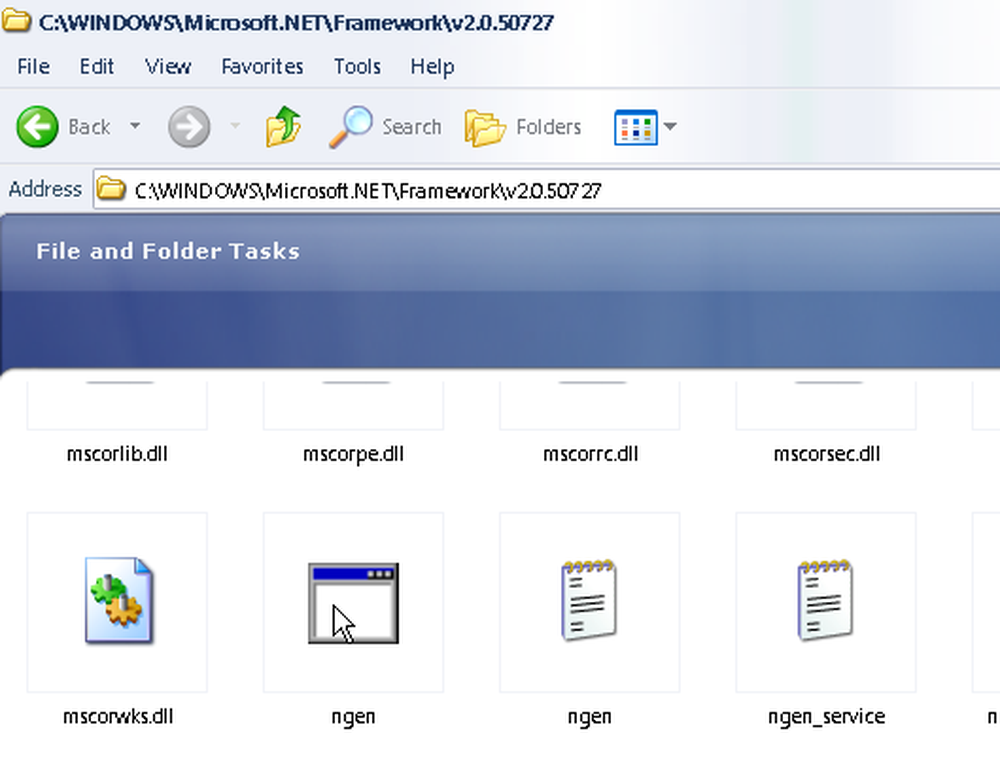Windows-Computer wird heruntergefahren, wenn ein USB-Gerät angeschlossen ist
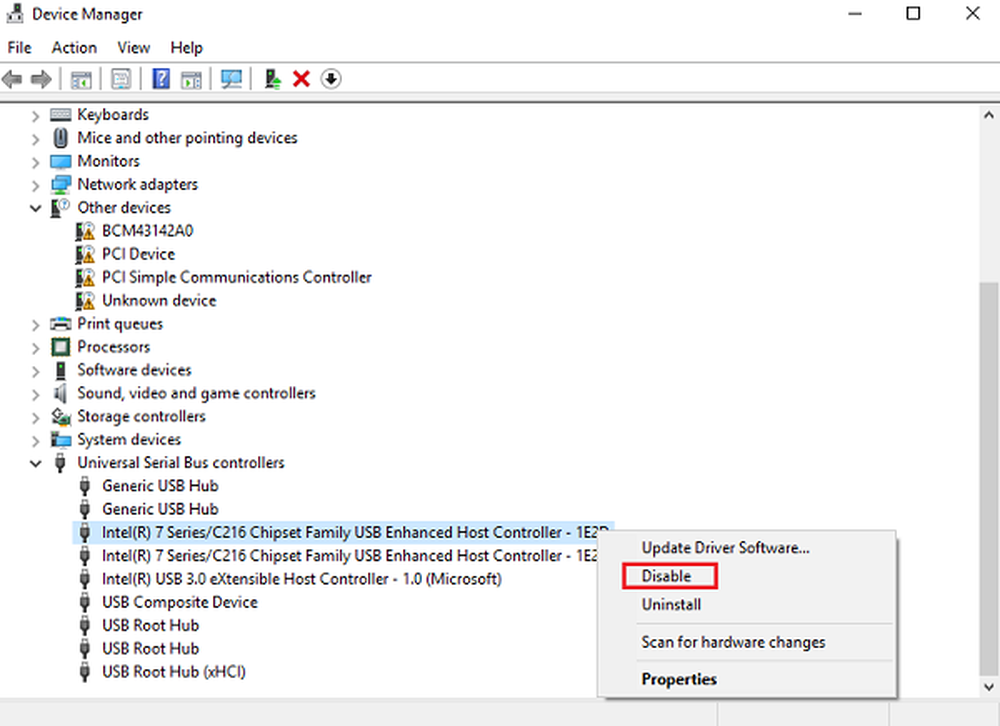
Bei einigen Benutzern kann ein Problem auftreten Computer fährt herunter oder startet neu wann immer sie Schließen Sie ein USB-Gerät an. Dafür kann es viele Gründe geben - USB-Anschlüsse berühren sich, Probleme mit der Hauptplatine, Probleme mit Treibern, Fehler in der Basishardware usw. Obwohl es schwierig ist, die genaue Ursache herauszufinden, können wir das Problem Schritt für Schritt beheben und jede Möglichkeit auf jeder Ebene isolieren. Falls das Problem mit der internen Hardware zusammenhängt, müssen wir das System möglicherweise an einen Hardwaretechniker senden.
Der PC schaltet sich aus, wenn USB angeschlossen ist
Hier sind die möglichen Lösungen, die Ihnen helfen können.
1] Aktualisieren das USB-Treiber
Deinstallieren Sie die USB-Treiber (Universal Serial Bus) und installieren Sie sie anschließend erneut.
- Drücken Sie Win + R, um das Ausführungsfenster zu öffnen.
- Geben Sie "devmgmt.msc" ein und drücken Sie die Eingabetaste. Dadurch wird der Geräte-Manager geöffnet.
- Suchen Sie nach den USB-Treibern. Klicken Sie mit der rechten Maustaste nacheinander auf die Schaltfläche Deinstallieren, um alle zu entfernen.
- Wenn Sie den Computer über ein LAN-Kabel mit dem Internet verbunden halten, starten Sie das System neu.
- Während des Neustarts versucht der Computer, alle zuvor gelöschten Treiber erneut zu installieren.
Prüfen Sie, ob das Problem behoben ist. Wenn nicht, fahren Sie mit Schritt 2 fort.
2] Überprüfen Sie die an die USB-Steckplätze angeschlossenen externen Geräte
Bestimmte Geräte wie einige Festplatten haben einen hohen Leistungsbedarf. Falls Ihr PC damit nicht zurechtkommt, kann dies möglicherweise zum Absturz führen. Schließen Sie die externen USB-Geräte an andere Computer mit weniger oder weniger Konfigurationen an, um diese Möglichkeit zu isolieren. Prüfen Sie, ob es mit ihnen funktioniert. Wenn nicht, sind die externen Geräte fehlerhaft.
3] Führen Sie die Problemlösungen aus
Führen Sie die Hardware-Problembehandlung und die USB-Problembehandlung aus und prüfen Sie, ob dies hilfreich ist.
4] Deaktivieren Sie die USB-AnschlüsseOffensichtlich ist dies keine gute Lösung. Wenn die Arbeit wichtiger ist als das Anschließen der USB-Geräte, könnte dies in Betracht gezogen werden. Wenn die oben genannten Schritte fehlgeschlagen sind, liegt dies wahrscheinlich an der Hardware. Daher können Sie die USB-Kasse deaktivieren, um Ihr System an einen Hardwaretechniker zu senden. Das Verfahren ist wie folgt.
- Drücken Sie Win + R und öffnen Sie das Run-Fenster. Geben Sie "devmgmt.msc" ein und drücken Sie die Eingabetaste, um den Geräte-Manager zu öffnen.
- Klicken Sie mit der rechten Maustaste auf die USB-Treiber und klicken Sie auf die Option "Gerät deaktivieren".
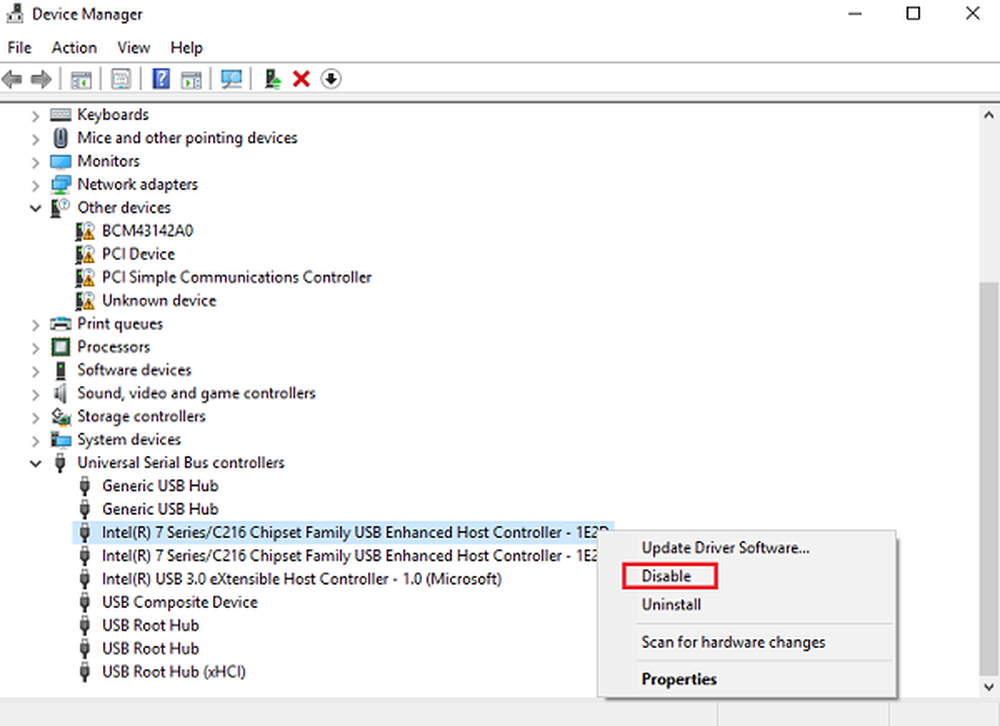
Starten Sie das System neu und verwenden Sie Ihr System, bis es zur Reparatur auf Hardwareebene gesendet wird.
5] Netzteil wechseln
Wer sich mit Hardware etwas auskennt, kann diese Lösung selbst ausprobieren.
- Wechseln Sie das Netzteil, wenn es ein Laptop ist, und prüfen Sie, ob es hilfreich ist.
- Wechseln Sie das Netzteil des Systems.
Das Netzteil könnte fehlerhaft sein, wenn der Computer ein gebrauchter oder gebrauchter Computer ist.
6] Überprüfen Sie die USB-Anschlüsse
Diejenigen, die Probleme mit der Hardware beheben können (zumindest auf einer Basisebene), können anhand der Anschlüsse prüfen, ob die USB-Anschlüsse fest mit dem Motherboard verbunden sind. Ansonsten prüfen Sie, ob sich ihre metallischen Kontakte berühren. Das könnte ein Grund für die Stromabschaltung sein.
Teilen Sie uns mit, ob Ihnen etwas geholfen hat oder ob Sie andere Ideen haben.